تحتوي هذه المقالة على إرشادات خطوة بخطوة حول كيفية تثبيت خدمات سطح المكتب البعيد وتكوينها على Windows Server 2016 أو 2012. في Windows Server 2016 & 2012 ، تم استبدال دور الخدمات الطرفية بخدمة دور مضيف جلسة سطح المكتب البعيد (RDSH) وهو جزء من خدمات سطح المكتب البعيد (RDS). يوفر خادم مضيف جلسة سطح المكتب البعيد (RDSH) للمستخدمين البعيدين القدرة على الوصول إلى التطبيقات الموجودة على خادم مضيف RDS وموارد الشركة من أي مكان باستخدام عميل RDP.
ستتعلم في هذا البرنامج التعليمي كيفية إعداد وتكوين Windows Server 2016 أو 2012 كخادم مضيف جلسة سطح المكتب البعيد (طرفي) ، في لتوفير جلسات سطح المكتب البعيد ، بناءً على عدد تراخيص وصول عميل خدمات سطح المكتب البعيد (RDS CALs) المثبتة على RDSH الخادم.
كيفية إعداد وتكوين خادم Windows 2016/2012 كخادم مضيف جلسة سطح المكتب البعيد (خادم طرفي).
ملحوظات:
1. يمكن تطبيق الخطوات المذكورة أدناه إما على وحدة تحكم المجال أو في خادم مستقل 2016/2012.
2. إذا تم تثبيت الخدمات الطرفية على خادم سيعمل أيضًا بمثابة وحدة تحكم بالمجال ، فحينئذٍ أولاً قم بتثبيت خدمة دور خدمة مجال Active Directory (AD DS)
3. ضع في اعتبارك أن التكوين أدناه يوفر الوصول إلى برامج RemoteApp أو موقع RDWeb ، لأنه لن يتم تثبيت خدمة دور Remote Desktop Connection Broker.
الخطوة 1. قم بتثبيت ترخيص سطح المكتب البعيد وخدمات دور مضيف جلسة سطح المكتب البعيد.
1. افتح "Server Manager" وانقر فوق أضف الأدوار والميزات.

2. في الشاشة الأولى من معالج إضافة الأدوار والميزات ، اترك ملف التثبيت على أساس الدور أو الميزة الخيار وانقر التالي.

3. في الشاشة التالية ، اترك الخيار الافتراضي "حدد الخادم من تجمع الخادم"وانقر التالي.

4. حدد ملف خدمات سطح المكتب البعيد وانقر التالي.
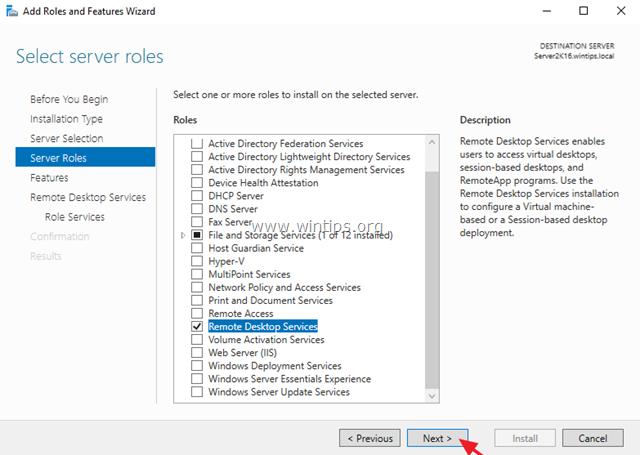
5. اترك الإعدادات الافتراضية وانقر فوق التالي في سمات و خدمات سطح المكتب البعيد شاشات.
6. في خدمات الدور الشاشة ، حدد ملف ترخيص سطح المكتب البعيد خدمة الدور ثم انقر فوق إضافة ميزات.
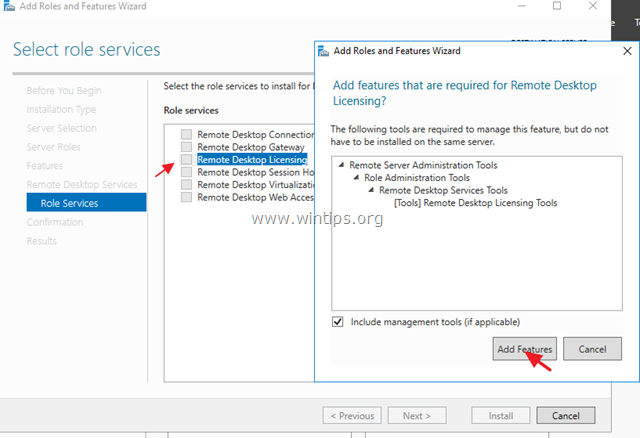
7. ثم حدد ملف مضيف جلسة سطح المكتب البعيد خدمة الدور وانقر فوق إضافة ميزات مرة أخرى.
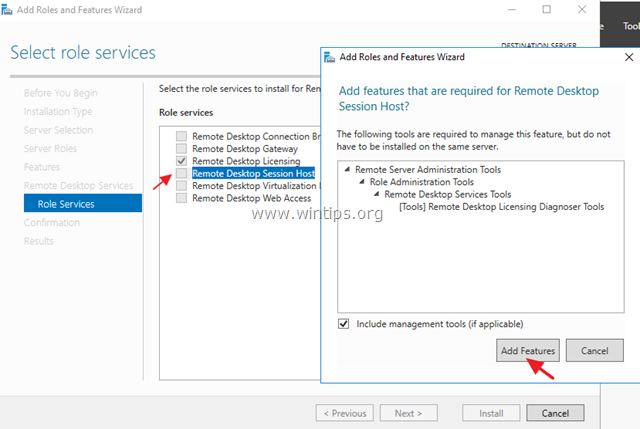
8. عند الانتهاء ، انقر فوق التالي لاستكمال.
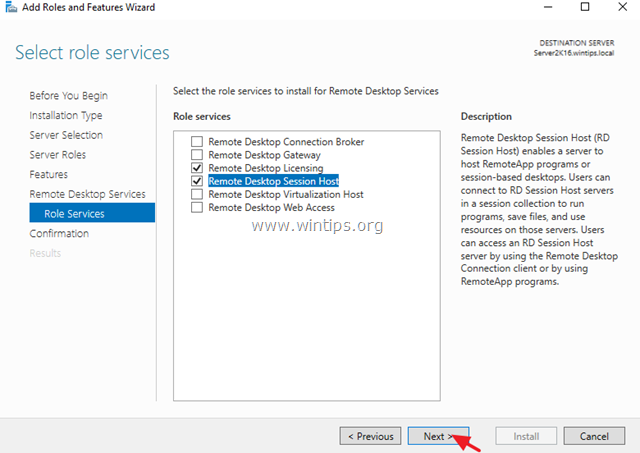
9. أخيرًا ، انقر فوق "تثبيت" لتثبيت خدمات سطح المكتب البعيد: ترخيص سطح المكتب البعيد ومضيف جلسة سطح المكتب البعيد.
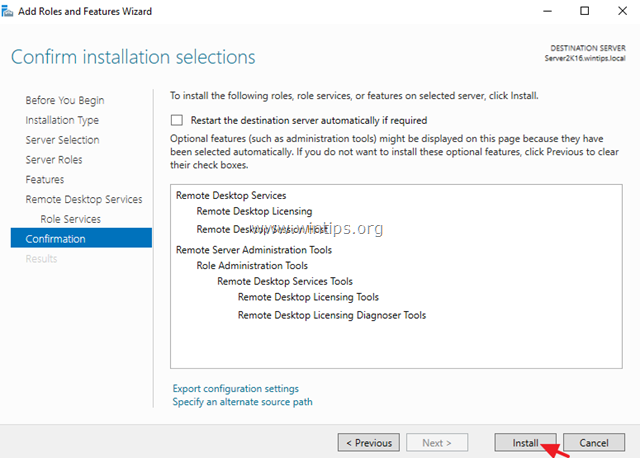
10. عند اكتمال التثبيت أغلق "معالج إضافة الأدوار والميزات" و إعادة تشغيل الخادم الخاص بك.

الخطوة 2. قم بتنشيط خادم ترخيص سطح المكتب البعيد.
1. اضغط في نفس الوقت على شبابيك  + ص مفاتيح لفتح مربع أوامر التشغيل.
+ ص مفاتيح لفتح مربع أوامر التشغيل.
2. نوع Licmgr.exe و اضغط يدخل لفتح مدير ترخيص RD *
* ملحوظة: بالتناوب ، يمكنك تشغيل مدير ترخيص RD ، من لوحة التحكم -> أدوات إدارية -> خدمات سطح المكتب البعيد -> مدير ترخيص سطح المكتب البعيد.
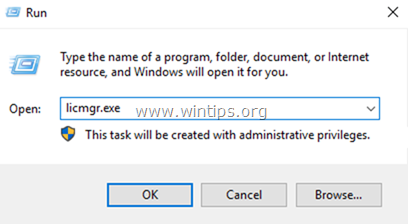
3. في الجزء الأيسر ، انقر بزر الماوس الأيمن فوق اسم الخادم وحدد تنشيط الخادم.
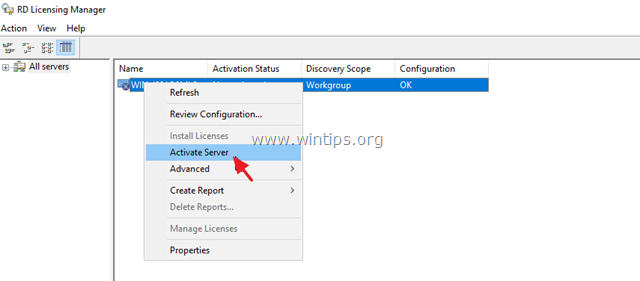
4. انقر التالي في شاشة الترحيب ثم انقر فوق التالي مرة أخرى في خيارات طريقة الاتصال.
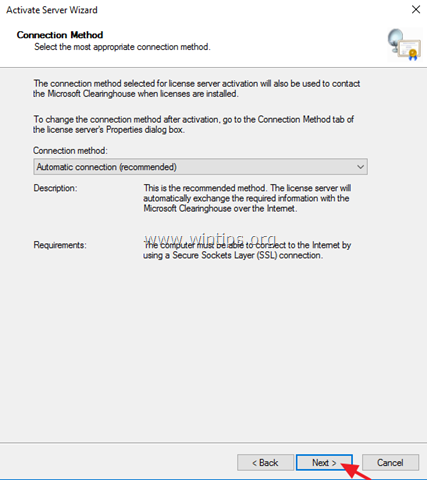
5. في نافذة "معلومات الشركة" ، املأ الحقول المطلوبة وانقر التالي مرتين لتنشيط خادم الترخيص الخاص بك.
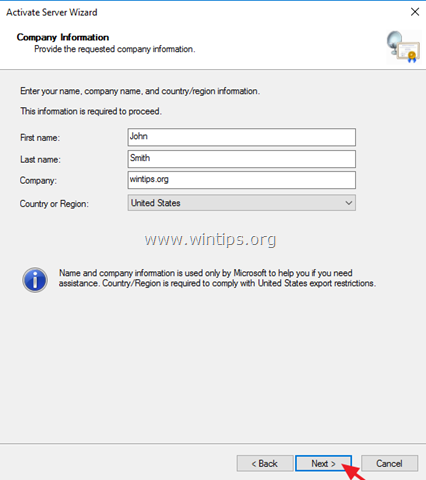
6. عند اكتمال التنشيط ، اترك تحديد مربع الاختيار "بدء معالج تراخيص التثبيت" وانقر فوق التالي.
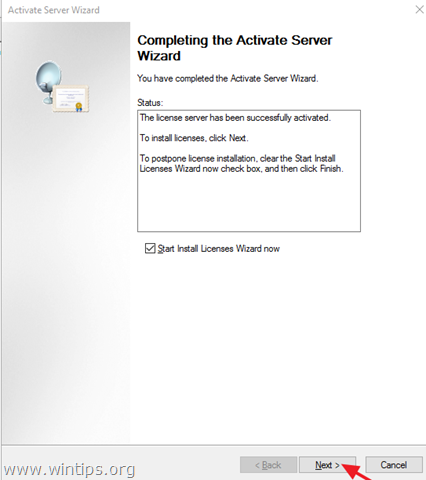
7. تابع إلى الخطوة التالية.
الخطوه 3. تثبيت التراخيص على خادم ترخيص سطح المكتب البعيد.
1. في "مرحبًا بك في معالج تراخيص التثبيت" ، انقر فوق التالي
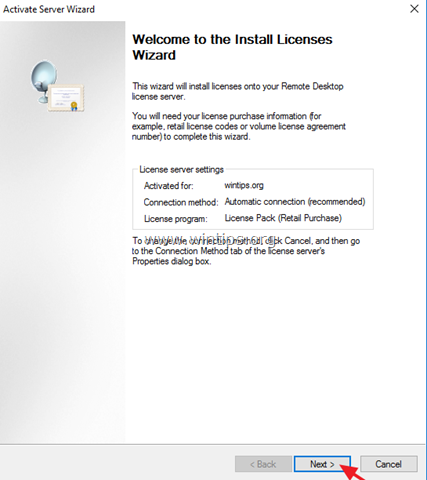
2. على ال برنامج الترخيص الصفحة ، حدد البرنامج المناسب الذي اشتريت من خلاله تراخيص RDS CAL ، ثم انقر فوق التالي.
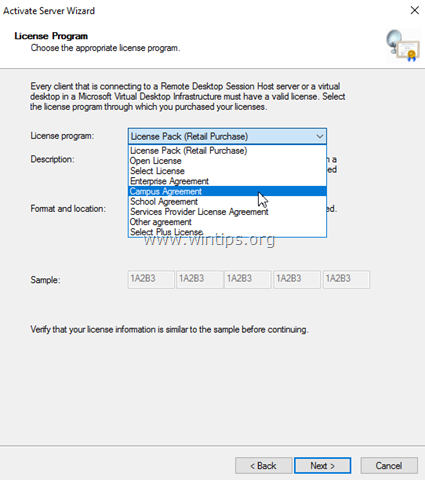
3. بحسب ال برنامج الترخيص الذي حددته في الصفحة السابقة ، اكتب إما رمز الترخيص أو رقم الاتفاقية المقدم عند شرائك تراخيص RDS CAL الخاصة بك ثم انقر فوق التالي.
4. على ال إصدار المنتج ونوع الترخيص الصفحة ، حدد إصدار المنتج المناسب ونوع الترخيص وكمية RDS CALs بناءً على اتفاقية شراء RDS CAL الخاصة بك ، ثم انقر فوق التالي.
5. عند تثبيت RDS CALs على الخادم ، انقر فوق "نعم" ينهي. *
تلميح: إذا لم تتمكن من تنشيط خادم RDS تلقائيًا ، فحاول تنشيطه باستخدام مستعرض الويب أو عبر الهاتف. للقيام بذلك:
أ. انقر بزر الماوس الأيمن فوق اسم الخادم وحدد الخصائص.
ب. قم بتغيير طريقة الاتصال ل متصفح الإنترنت أو ل هاتفعند الانتهاء ، انقر فوق موافق.
ج. أخيرًا ، انقر بزر الماوس الأيمن على اسم الخادم ، وحدد تنشيط الخادم واتبع التعليمات التي تظهر على الشاشة لإكمال التنشيط.
الخطوة 4. قم بتكوين دور مضيف جلسة RD لاستخدام خادم ترخيص سطح المكتب البعيد المحلي وتعيين وضع ترخيص سطح المكتب البعيد.
1. افتح محرر نهج المجموعة. للقيام بذلك:
1. اضغط في نفس الوقت على شبابيك
+ ص مفاتيح لفتح مربع أوامر التشغيل.
2. نوع gpedit.msc و اضغط يدخل.

2. في محرر نهج المجموعة ، انتقل إلى:
- تكوين الكمبيوتر \ قوالب الإدارة \ مكونات Windows \ خدمات سطح المكتب البعيد \ مضيف جلسة سطح المكتب البعيد \ الترخيص
3. في الجزء الأيسر ، انقر نقرًا مزدوجًا على استخدم خوادم الترخيص البعيدة المحددة.
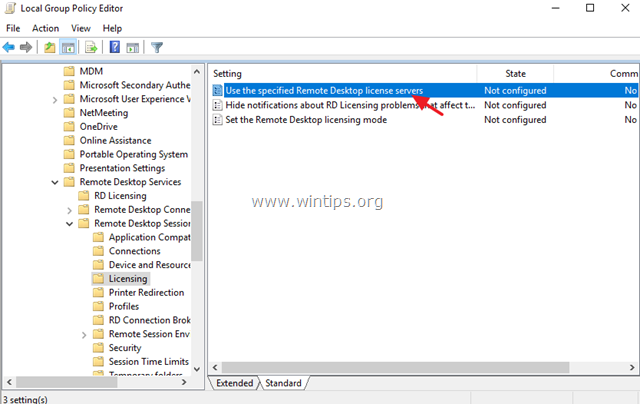
4. انقر ممكن، ثم في "خادم الترخيص المراد استخدامه، اكتب اسم خادم ترخيص RDS وانقر موافق.
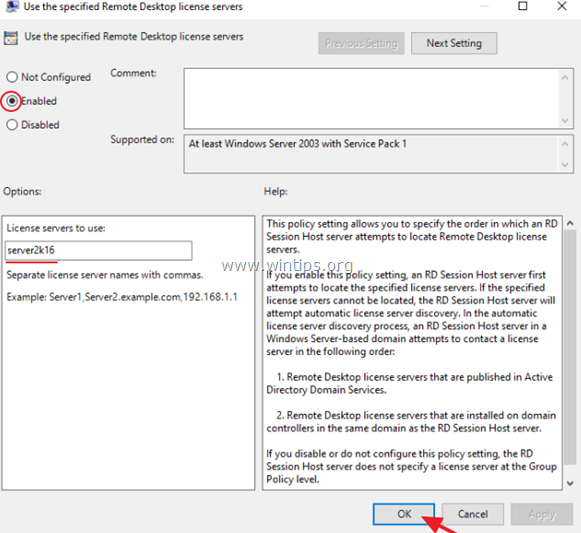
5. ثم افتح ملف قم بتعيين وضع ترخيص سطح المكتب البعيد إعدادات.
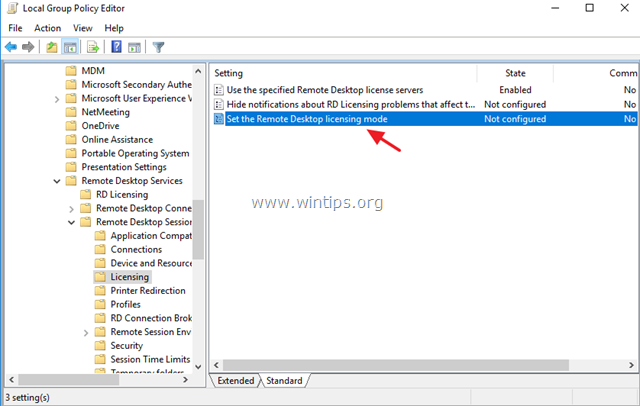
6. انقر ممكن ثم حدد وضع الترخيص (لكل مستخدم أو لكل جهاز) لخادم RDS المضيف ثم انقر فوق "نعم" موافق تكرارا.
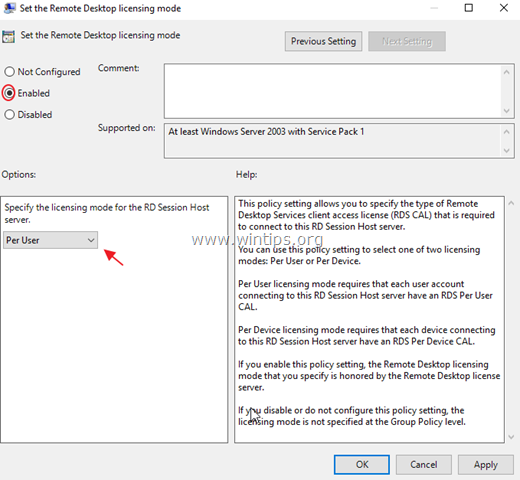
7.قريب محرر نهج المجموعة.
8. تحقق من تكوين ترخيص RD ، بالانتقال إلى: لوحة تحكم Windows -> أدوات إدارية -> خدمات سطح المكتب البعيد -> RD Licensing Diagnoser.
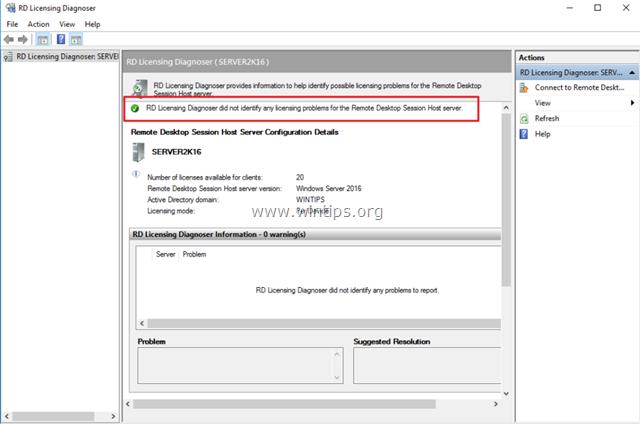
الخطوة الخامسة. قم بإضافة عملاء RD (مستخدمين) إلى مجموعة مستخدمي سطح المكتب البعيد.
1. فتح مدير الخادم.
2. من أدوات القائمة ، حدد مستخدمي Active Directory وأجهزة الكمبيوتر. *
* ملحوظة: إذا لم يتم تثبيت خدمة مضيف جلسة RD على وحدة التحكم بالمجال ، فاستخدم "المستخدمون المحليون والمجموعات" الأداة الإضافية أو علامة التبويب "البعيد" في "خصائص النظام" على خادم RDS المضيف ، لإضافة سطح المكتب البعيد المستخدمين.

3. انقر نقرًا مزدوجًا على المجال الخاص بك على اليسار ثم حدد مدمج.
4. فتح مستخدمو سطح المكتب البعيد في الجزء الأيمن.

5. في أعضاء علامة التبويب ، انقر فوق يضيف.

6. اكتب اسم (أسماء) المستخدمين الذين تريد منحهم حق الوصول البعيد إلى خادم RDS وانقر موافق.

7. بعد تحديد مستخدمي سطح المكتب البعيد ، انقر فوق موافق مرة أخرى لإغلاق النافذة.

8. أكمل إلى الخطوة 6 أقل.
الخطوة 6. اسمح بتسجيل الدخول من خلال خدمات سطح المكتب البعيد.
1. افتح محرر نهج المجموعة المحلي. للقيام بذلك:
1. اضغط في نفس الوقت على شبابيك
+ ص مفاتيح لفتح مربع أوامر التشغيل.
2. نوع gpedit.msc و اضغط يدخل.

2. في محرر نهج المجموعة ، انتقل إلى: تكوين الكمبيوتر > إعدادات Windows > اعدادات الامان > السياسات المحلية > تعيين حقوق المستخدم.
3. في الجزء الأيمن: انقر نقرًا مزدوجًا على السماح بتسجيل الدخول من خلال خدمات سطح المكتب البعيد.

4. انقر إضافة مستخدم أو مجموعة.

5. انقر أنواع الكائنات، وتحقق من جميع الكائنات المتاحة (المستخدمون والمجموعات وأساسيات الأمان المضمنة) ثم انقر فوق موافق.
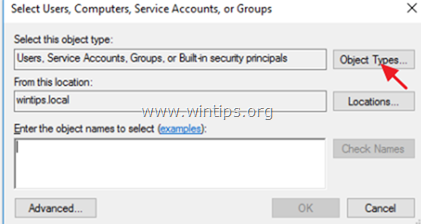
6. نوع مستخدمي سطح المكتب البعيد ثم انقر فوق موافق.
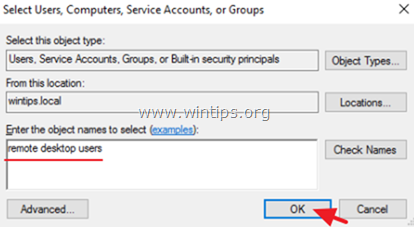
7. انقر أخيرا موافق مرة أخرى، و أغلق محرر نهج المجموعة.

8. أنت الآن جاهز للاتصال بخادم مضيف جلسة سطح المكتب البعيد 2016/2012 من أي عميل سطح مكتب بعيد.
هذا هو! اسمحوا لي أن أعرف ما إذا كان هذا الدليل قد ساعدك من خلال ترك تعليقك حول تجربتك. يرجى اعجاب ومشاركة هذا الدليل لمساعدة الآخرين.
مرحبا،
شكرا للتجول العظيم
كيف أقوم بتنشيط خادم ترخيص سطح المكتب البعيد الذي لا يحتوي على اتصال بالإنترنت؟
BR
/ توم